'>

Ak vidíte chybu: Inicializácia zlyhala pri inicializácii Age of Empires 3 v počítači,neboj sa!
Mnoho hráčov vyriešilo problém s inicializáciou Age of Empires 3 s nasledujúcimi riešeniami. Vyskúšajte preto postupne opravy pod každou z nich a vyriešte tak problém s Initialization Failed v Age of Empires 3.
Ako opraviť Age of Empires 3 Inicializácia zlyhala
Poznámka : snímky obrazovky uvedené nižšie pochádzajú z Windows 10 a opravy fungujú aj v systémoch Windows 8 a Windows 7.Oprava 1: Nainštalujte najnovšiu opravu
Vývojári hier neustále vydávajú aktualizácie, aby opravili niektoré chyby a zlepšili skúsenosti, takže by ste mali skontrolovať, či vo Age of Empires 3 existuje nejaká aktualizácia, a nainštalovať najnovšiu opravu, aby bola vaša hra v aktualizovanom stave.
Oprava 2: Upravte nastavenie DirectPlay
Toto riešenie funguje pre mnohých hráčov, ktorí sa stretli s Inicializácia zlyhala chyba vo Age of Empires 3. Urobíte to takto:
1) Typ Ovládací panel do vyhľadávacieho poľa na ploche a kliknite na ikonu Ovládanie Panel v zozname výsledkov.
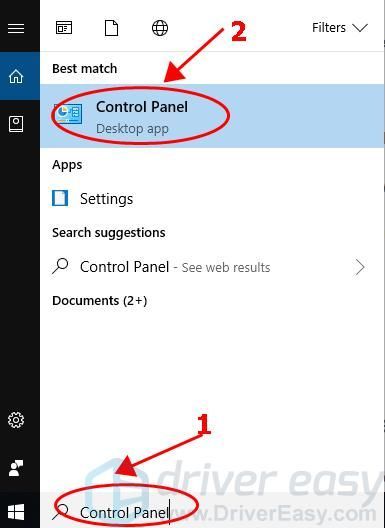
2) Vytvorte zobrazenie ovládacieho panela pomocou malých ikon alebo veľkých ikon a kliknite na ikonu Programy a príslušenstvo .
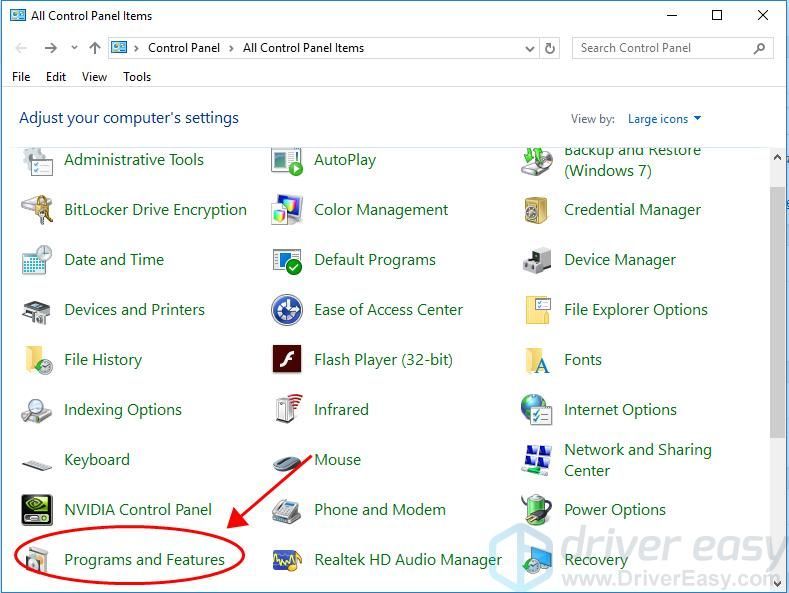
3) Kliknite Zapnite alebo vypnite funkcie systému Windows na ľavej table.

4) Prejdite nadol a dvakrát kliknite Legacy Components .
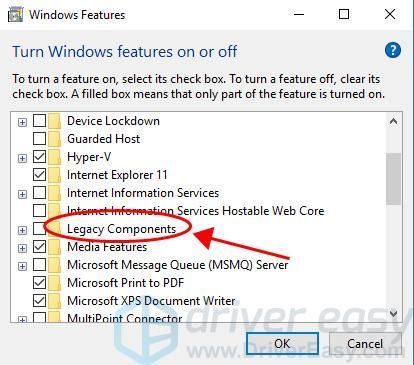
5) Ak DirectPlay je zapnutá, zrušte začiarknutie políčka vedľa DirectPlay a vypnite ju; ak je DirectPlay vypnutý, začiarknutím políčka ho zapnite. (V mojom prípade to bolo vypnuté v DirectPlay, tak som to zapol.)
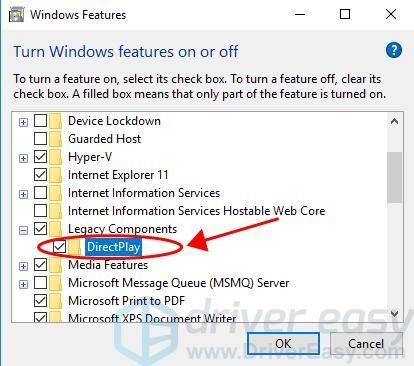
6) Kliknite Ok na uloženie zmien.
7) Reštartujte počítač a otvorte Age of Empires 3, aby ste zistili, či to teraz funguje.
Stále nemáte šťastie? Dobre. Je potrebné vyskúšať ešte jednu vec.
Oprava 3: Aktualizujte grafický ovládač
Chýbajúci alebo zastaraný ovládač grafickej karty môže tiež spôsobiť problém s inicializáciou Age of Empires 3 Failed in your computer, takže by ste mali problém aktualizovať aktualizáciou ovládača grafickej karty na najnovšiu verziu.
Existujú dva spôsoby, ako aktualizovať grafický ovládač: ručne a automaticky.
Najnovšiu verziu ovládača grafickej karty môžete vyhľadať manuálne, potom ju stiahnuť a nainštalovať do počítača. To si vyžaduje čas a počítačové zručnosti.
Ak nemáte čas alebo trpezlivosť, môžete to urobiť automaticky pomocou služby Driver easy .
Driver Easy automaticky rozpozná váš systém a nájde preň správne ovládače. Nemusíte presne vedieť, aký systém váš počítač používa, nemusí vás trápiť nesprávny ovládač, ktorý by ste sťahovali, a nemusíte sa báť, že pri inštalácii urobíte chybu.
Ovládače môžete automaticky aktualizovať pomocou ZADARMO alebo pre verzia Driver Easy. Ale s verziou Pro to trvá iba 2 kliknutia (a získate úplnú podporu a 30-denná záruka vrátenia peňazí ).
1) Stiahnuť ▼ a nainštalujte Driver Easy.
2) Spustite Driver Driver a kliknite na Skenovanie teraz tlačidlo. Driver Easy potom prehľadá váš počítač a zistí akékoľvek problémové ovládače.
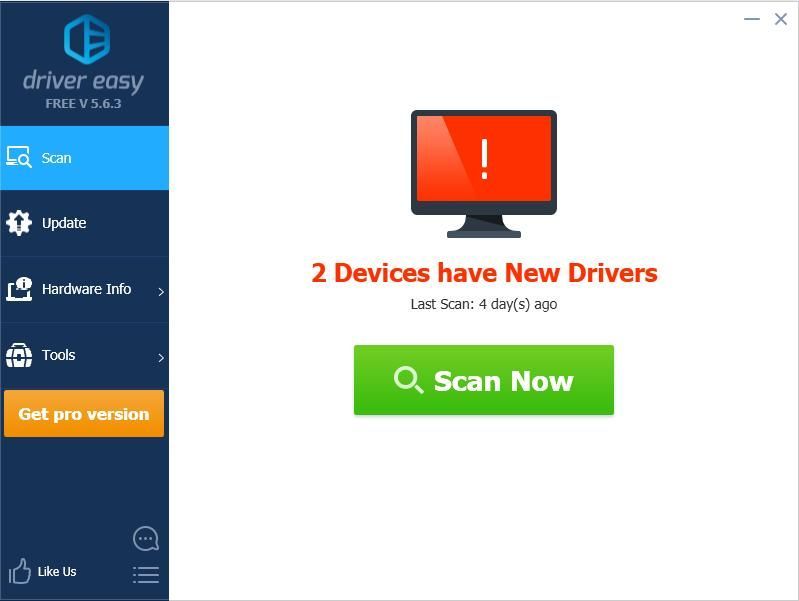
3) Kliknite na ikonu Aktualizácia Tlačidlo vedľa označeného zariadenia automaticky stiahne správnu verziu ovládača (môžete to urobiť pomocou ZADARMO verzia). Potom nainštalujte ovládač do počítača.
Alebo kliknite Aktualizovať všetko automaticky stiahnuť a nainštalovať správnu verziu všetkých ovládačov, ktoré vo vašom systéme chýbajú alebo sú zastarané (vyžaduje sa Pro verzia - po kliknutí sa zobrazí výzva na aktualizáciu Aktualizovať všetko ).
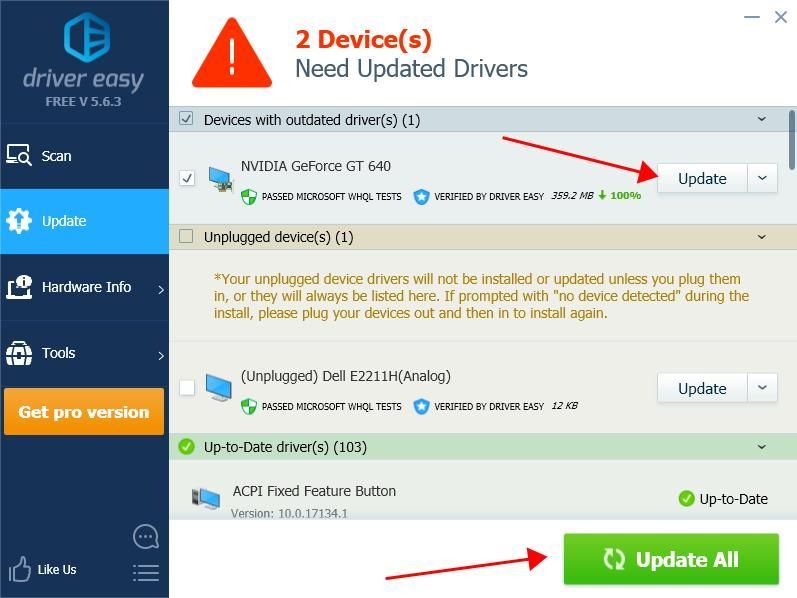
4) Reštartujte počítač a otvorte Age of Empires 3, aby ste zistili, či si hru môžete zahrať.
To je všetko. Dúfam, že tento článok pomôže vyriešiť problém s inicializáciou Age of Empires 3 vo vašom počítači.

![[RIEŠENÉ] Dota 2 FPS klesá v systéme Windows](https://letmeknow.ch/img/program-issues/78/dota-2-fps-drops-windows.jpg)
![[Opravené] Problém koktania Far Cry 6](https://letmeknow.ch/img/knowledge/84/far-cry-6-stuttering-issue.jpg)



![[Vyriešené] Ako opraviť stratu paketov vo Fortnite - 2021 tipov](https://letmeknow.ch/img/network-issues/12/how-fix-packet-loss-fortnite-2021-tips.jpg)